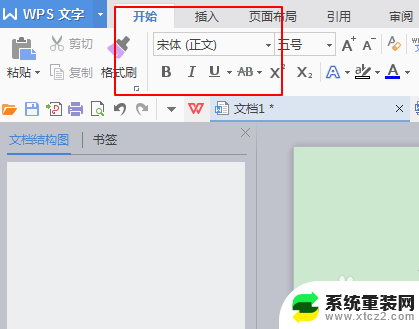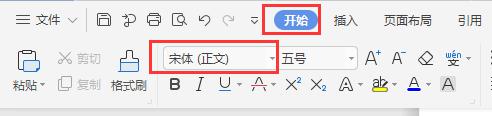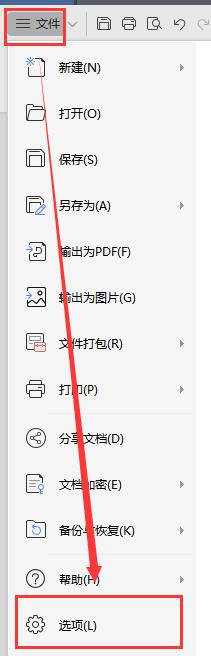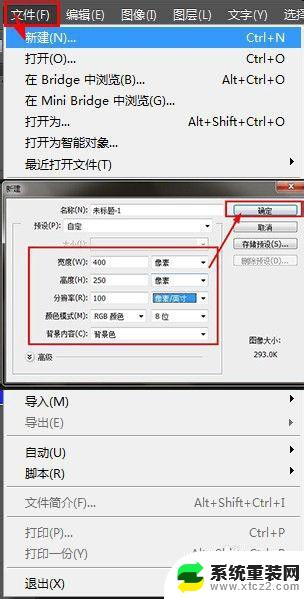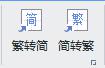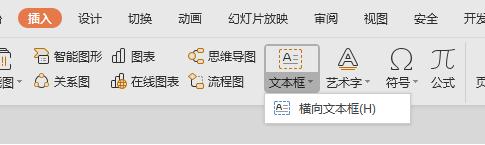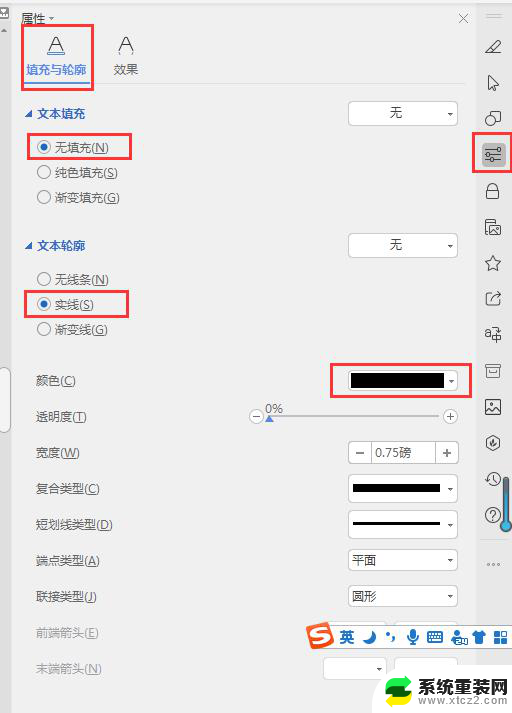wps怎么添加本地字体 WPS字体库如何导入
更新时间:2024-05-02 11:53:00作者:xtang
WPS Office作为一款功能强大的办公软件,除了具有丰富的功能和易用的界面外,还支持用户导入本地字体,从而丰富文档排版的选择,用户可以通过简单的操作,将自己喜欢的字体添加到WPS字体库中,方便在日常办公中使用。不仅如此WPS Office还提供了丰富的字体风格和主题,满足不同用户的需求。通过这些功能,用户可以轻松定制自己的文档风格,提升工作效率和文档的美观度。
具体方法:
1.下载自己需要的字体。

2.双击字体文件。
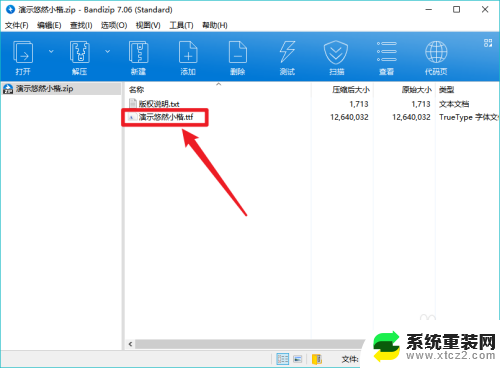
3.点击界面中的【安装】。
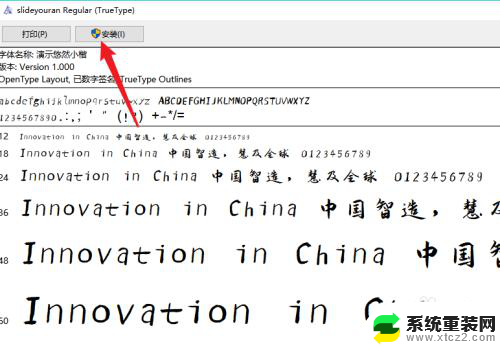
4.等待字体完成安装。
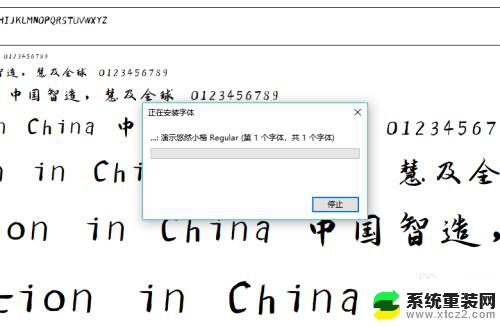
5.完成安装后重启或者打开WPS即可。打开字体设置,用户在中文字体下拉菜单中即可使用。
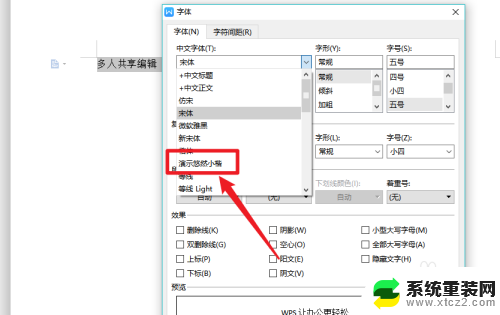
6.总结如下:
1、下载字体;
2、双击字体文件;
3、点击【安装】;
4、等待完成安装;
5、重启或者打开WPS即可进行使用。
以上就是wps如何添加本地字体的全部内容,如果您遇到这种情况,可以按照以上方法解决,希望对大家有所帮助。